
إذا كنت تدون الكثير من الملاحظات ، فقد تشعر بالحاجة إلى حماية بعضها بكلمة مرور ، لأي سبب من الأسباب. لسوء الحظ ، تطبيقات تدوين الملاحظات الكلاسيكية لنظام التشغيل Windows 10 ، مثل ورق ملاحظات أو ملاحظة واحدة لا تقدم هذا الخيار.
ماذا نفعل عادة عندما لا يحتوي Windows 10 نفسه على ميزة معينة؟ هذا صحيح ، نحن نطلب المساعدة من خيارات الجهات الخارجية. البرنامج يسمى ملاحظات ZenR مثالي للحفاظ على ملاحظاتك آمنة ، وخمن ماذا؟ إنه مجاني تمامًا!
باستخدام ZenR Notes ، يمكنك تدوين العديد من الملاحظات كما تريد ، وحماية كل منها بكلمة مرور مختلفة. يمكنك حتى إعداد ملف كلمة السر الرئيسية، للوصول إلى جميع الملاحظات دفعة واحدة. يستخدم البرنامج تشفير AES 256 بت لحماية جميع أعمالك.
في حالة فقدان كلمة مرور لملاحظة معينة ، يمكنك دائمًا استعادتها ، عن طريق إدخال بريدك الإلكتروني. كل شيء بسيط للغاية ومباشر ، وتضيف واجهة المستخدم الأنيقة لـ ZenR Notes إلى بساطة استخدام البرنامج بشكل أكبر.
إذا كنت مهتمًا بالبرنامج ، فيمكنك تنزيله من ملف الصفحة الرسمية للأداة. هذا برنامج محمول ، لذا لا تحتاج حتى إلى تثبيته. فقط قم بتنزيله وابدأ في إنشاء الملاحظات.
كيفية إعداد كلمة مرور في ملاحظات ZenR
في حالة تنزيل ZenR Notes ، فقد حان الوقت لإنشاء بعض الملاحظات وإعداد بضع كلمات مرور. إذا لم تتمكن من اكتشاف كيفية القيام بذلك بنفسك ، فما عليك سوى اتباع التعليمات التالية:
- أول الأشياء أولاً ، دعنا ننشئ ملف كلمة السر الرئيسية وإعداد بريد إلكتروني للاسترداد ، في حالة فقد كلمة مرور لأي ملاحظة. للقيام بذلك ، افتح ZenR Notes ، وانتقل إلى أكثر، وفتح مركز الأمان.
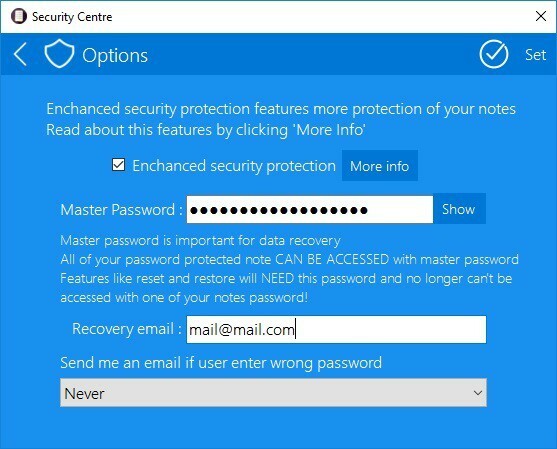
- الآن ، فقط قم بتمكين تعزيز الحماية الأمنية الخيار ، قم بإعداد كلمة مرور ، وأضف بريدًا إلكترونيًا ، وانقر جلس.
- بمجرد إنشاء كلمة مرور رئيسية ، يمكنك البدء في إنشاء ملاحظاتك. لإنشاء ملاحظة ، ما عليك سوى الانتقال إلى جديد.
- بمجرد الانتهاء من ملاحظتك وتريد حمايتها بكلمة مرور ، انتقل إلى ملاحظة آمنة الخيار ، تحقق من تأمين هذه الملاحظة بكلمة مرور ، وأضف كلمة مرور فقط.
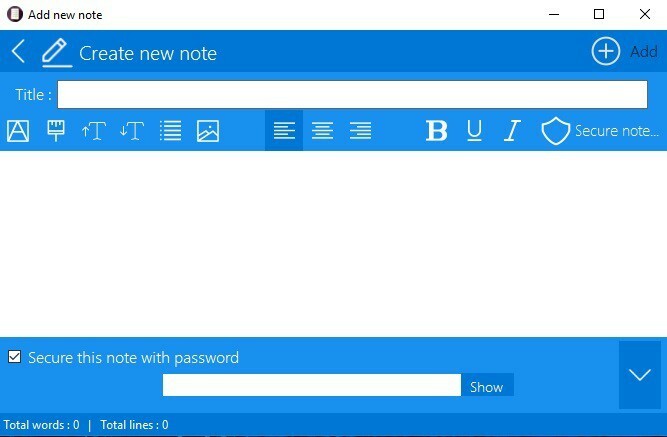
ها أنت ذا ، كما ترى ، هذه الأداة سهلة الاستخدام للغاية. لذلك ، إذا كنت تريد الحصول على ملاحظات محمية بكلمة مرور ، فهذا هو البرنامج المناسب لك.
أخبرنا برأيك في ملاحظات ZenR في قسم التعليقات أدناه.
القصص ذات الصلة التي تحتاج إلى التحقق منها:
- أفضل 6 أدوات وبرامج لخزانة الملفات والمجلدات لنظام التشغيل Windows 10
- كيفية حظر تطبيقات UWP في نظام التشغيل Windows 10
- أفضل أدوات سطح مكتب Windows 10 للتنزيل
